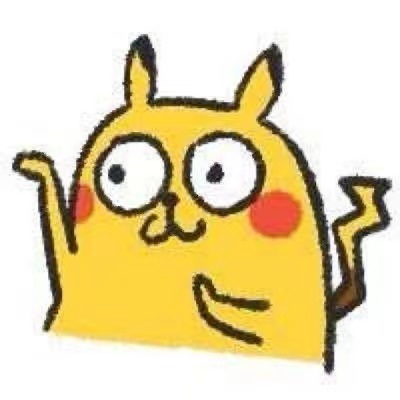在Centos7上搭建开发环境-3.搭建基础开发环境
原创2020年1月14日大约 5 分钟约 1405 字
3.搭建基础开发环境
3.1.章节内容概述
本章节涉及主要内容有:
3.1.章节内容概述
3.2.章节内容大纲
3.3.安装jdk
3.4.安装maven
3.5.安装mysql
3.6.安装nodejs
3.7.安装fastgithub
3.8.安装git
具体每个小节中包含的内容可使通过下面的章节内容大纲进行查看。
3.2.章节内容大纲
3.3.安装jdk
查看当前安装的java版本
yum list installed | grep java
卸载旧版本jdk
yum -y remove xxx
创建存放安装包的目录->切换到该目录->在该目录中下载jdk
mkdir -p /opt/software/package &&
cd /opt/software/package &&
curl -fL -u software-1659088335906:c2e556a8a52386cbe0c6361ee3a7d8a21d3c9ca0 \
"https://lingwh-generic.pkg.coding.net/coding-drive/software/jdk-8u181-linux-x64.tar.gz?\
version=latest" -o jdk-8u181-linux-x64.tar.gz
解压jdk后赋予权限并放入指定目录
cd /opt/software/package &&
tar -zxvf jdk-8u181-linux-x64.tar.gz &&
chmod +x jdk1.8.0_181 &&
mv jdk1.8.0_181 /usr/local/bin/jdk1.8.0_181
配置环境变量
vim /etc/profile
添加如下内容
export JAVA_HOME=/usr/local/bin/jdk1.8.0_181
export JRE_HOME=${JAVA_HOME}/jre
export CLASSPATH=.:${JAVA_HOME}/lib:${JRE_HOME}/lib
export PATH=${JAVA_HOME}/bin:$PATH
刷新环境变量文件
source /etc/profile
查看java版本
java -version
3.4.安装maven
注意
maven linux版和windows版并不通用
创建存放安装包的目录->并切换到该目录->在该目录中下载maven
mkdir -p /opt/software/package &&
cd /opt/software/package &&
curl -fL -u software-1659088796431:ba211676fbe4a719c3b40b22083cd70388d41acc \
"https://lingwh-generic.pkg.coding.net/coding-drive/software/apache-maven-3.8.6-bin.tar.gz\
?version=latest" -o apache-maven-3.8.6-bin.tar.gz
解压到/usr/local/bin/目录下
tar -zxvf apache-maven-3.8.6-bin.tar.gz -C /usr/local/bin
配置环境变量
vim /etc/profile
添加如下内容
注意事项
不要修改原来的path,直接在下面添加新的PATH配置,使用$PATH引用上面的PATH
export M2_HOME=/usr/local/bin/apache-maven-3.8.6
export PATH=$PATH:$M2_HOME/bin
刷新配置文件
source /etc/profile
查看maven版本
mvn -v
修改maven的settings.xml,仓库源<mirrors></mirrors>中添加如下信息:
vim /usr/local/bin/apache-maven-3.8.6/conf/settings.xml
<mirror>
<id>alimaven</id>
<name>aliyun maven</name>
<url>http://maven.aliyun.com/nexus/content/groups/public/</url>
<mirrorOf>central</mirrorOf>
</mirror>
<mirror>
<id>repo2</id>
<name>Mirror from Maven Repo2</name>
<url>http://repo2.maven.org/maven2/</url>
<mirrorOf>central</mirrorOf>
</mirror>
3.5.安装mysql
安装建议
使用mysql官方yum源在线安装(不要使用rpm方式安装,非常难以安装成功)
查看当前安装的mysql版本
yum list installed | grep mysql
或
rpm -qa | grep mysql
卸载旧版本mysql
yum -y remove xxx
Centos终端获取yum源安装包:
cd /opt/software/package &&
wget https://dev.mysql.com/get/mysql80-community-release-el7-3.noarch.rpm
安装mysql的yum源:(二选一)
rpm -Uvh mysql80-community-release-el7-3.noarch.rpm
rpm -ivh mysql80-community-release-el7-3.noarch.rpm
查看刚才下载的mysql安装源,可以看到新增的两个mysql源
ls /etc/yum.repos.d
[root@localhost package]# ls /etc/yum.repos.d
CentOS-Base.repo CentOS-Debuginfo.repo CentOS-Vault.repo mysql-community-source.repo
CentOS-Base.repo.bak CentOS-Media.repo CentOS-fasttrack.repo mysql-community.repo
CentOS-CR.repo CentOS-Sources.repo CentOS-x86_64-kernel.repo
修改源中的配置,将所有的gpgkey的值修改为https://repo.mysql.com/RPM-GPG-KEY-mysql-2022
sed -i 's#file:///etc/pki/rpm-gpg/RPM-GPG-KEY-mysql#https://repo.mysql.com/\
RPM-GPG-KEY-mysql-2022#g' /etc/yum.repos.d/mysql-community.repo
使用yum在线安装mysql
yum -y install mysql-community-server
启动mysql-server
systemctl start mysqld.service &&
systemctl enable mysqld.service
查看mysql-server启动状态:
systemctl status mysqld
初始化mysql
mysqld --initialize
查看mysql8登录密码
cat /var/log/mysqld.log | grep 'temporary password'
看到如下内容:
2022-07-18T18:31:57.277661Z 6 [Note] [MY-010454] [Server]
A temporary password is generated for root@localhost: %)4(26e++jaK
登录mysql
mysql -uroot -p'%)4(26e++jaK'
修改mysql初始密码,规则大小写字母、数字、特殊符号,最少8位
ALTER USER USER() IDENTIFIED BY 'Mysql123456_';
FLUSH PRIVILEGES;
扩展或者添加远程用户权限
use mysql;
update user set host='%' where user='root';
flush privileges;
3.6.安装nodejs
安装gcc
yum install gcc gcc-c++
下载node国内镜像
wget https://registry.npmmirror.com/-/binary/node/v14.0.0/node-v14.0.0-linux-x64.tar.gz
解压并重命名文件夹
tar -xvf node-v14.0.0-linux-x64.tar.gz &&
mv node-v14.0.0-linux-x64 node
配置环境变量
echo 'export NODE_HOME=/root/node' >> /etc/profile &&
echo 'export PATH=$PATH:$NODE_HOME/bin' >> /etc/profile
刷新环境变量配置
source /etc/profile
验证结果
node -v
npm -v
3.7.安装fastgithub
下载依赖包
yum -y install libicu
下载fastGithub
curl -fL -u fastgithub-1660864382041:5d8500249a7d3da57c34a3214397f54709cf55dc \
"https://lingwh-generic.pkg.coding.net/coding-drive/fastgithub/v2.1.4/fastgithub_linux-x64.zip?version=2.1.4" \
-o fastgithub_linux-x64.zip
解压
unzip fastgithub_linux-x64.zip
设置权限
chmod -R 777 fastgithub_linux-x64/dnscrypt-proxy &&
chmod +x fastgithub_linux-x64/fastgithub
以服务形式运行fastGithub
sudo ./fastgithub_linux-x64/fastgithub start &&
systemctl enable fastgithub
以服务形式停止fastgithub
sudo ./fastgithub_linux-x64/fastgithub stop
测试运行效果
wget -c https://github.com/tanghaibao/goatools/blob/main/data/association.txt
配置git使用代理(不配置无法提交代码)
查看git config
git config --list
3.8.安装git
3.8.1.安装默认版本git
卸载旧版本
yum -y remove git
安装git
yum install -y git
查看版本
git version
3.8.2.安装指定版本git
下载需要安装的版本号
https://mirrors.edge.kernel.org/pub/software/scm/git/
或
curl -fL -u software-1662543378297:709127e14ec237057db48199b841a245c3ec9762 \
"https://lingwh-generic.pkg.coding.net/coding-drive/software/git-2.29.0.tar.gz?version=latest" \
-o git-2.29.0.tar.gz
安装需要的组件
yum -y install curl-devel expat-devel gettext-devel openssl-devel zlib-devel
卸载Centos自带的git
yum -y remove git
安装git
tar -zxf git-2.29.0.tar.gz &&
cd git-2.29.0 &&
make prefix=/usr/local/git all &&
make prefix=/usr/local/git install
添加环境变量
echo 'export PATH=$PATH:/usr/local/git/bin' >> /etc/profile
刷新环境变量
source /etc/profile
查看版本
git version
评论